うのたろうです。
スマホの意外と知られていない設定方法の話です。機種は……
SONY
XPERIA Z1f
本日はこのスマホの、ロック画面の画像変更とロック解除方法の変更方法です。簡単にできる設定ですので見ていきましょう。
SPONSORED LINK
スリープ後のロック画面の画像変更
1.設定をひらく
↓
2.端末の「個人設定」をタッチ
↓
3.「優先アプリ設定」をタッチ
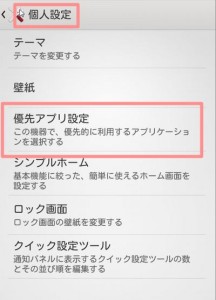
↓
4.個別の「ロック画面」をタッチ
ポップアップがでてくるのでXPERIAをタッチしてドコモ→XPERIAに変更
↓
5.戻って、個人設定の「ロック画面」をタップ
↓
6.ポップアップがでてくるので、アルバム(写真を選ぶなら)あるいはXPERIAの壁紙を選択。
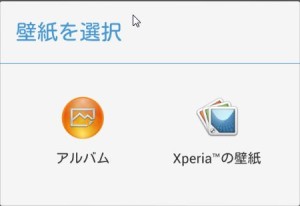
↓
7.任意の画像をセット
完了です。
スリープ後のロック解除方法の変更方法
1.設定をひらく
↓
2.ユーザー設定の「セキュリティ」をタッチ
↓
3.画面のセキュリティの「画面のロック」をタップ
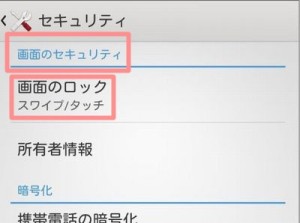
↓
4.任意のロック解除方法を選択
これで完了です。
ちなみに。
ロック解除方法は6種類
・設定しない
・スワイプ/タッチ
・フェイスアンロック
・パターン
・PIN
・パスワード
自分のやりやすいロック解除の方法を選択することができます。
ぼくは単純に「スワイプ/タッチ」を選択していますが、ほかの人にさわられることを警戒知る場合「パスワード」を選ぶとセキュリティと自分でひらくときの手軽さとのバランスが良いのではないでしょうか?
まとめ
以上が、スリープ後のロック画面の画像設定とロック解除方法の変更方法です。
こういった些細な設定方法は探してもなかなか見つからない部分なので、この記事がお役に立てればさいわいです。
うのたろうでした。

